【导读】电脑怎么删除无线网络连接(wifi信号),下面就是WiFi之家网整理的网络知识百科,来看看吧!

无线终端连接无线信号成功后,系统会自动保存该信号的配置文件。当无线路由器更改无线参数,会引起终端连接不上信号,此时需要删除该配置文件。那么你知道手提电脑怎么删除无线路由器账号吗?下面是小编整理的一些关于电脑怎么删除无线网络连接的相关资料,包括xp系统到win10系统。
电脑怎么删除无线网络连接(wifi信号):
Windows XP
桌面上找到 网上邻居, 右键 选择 属性。找到无线网络连接, 右键 点击 属性,如下图所示。
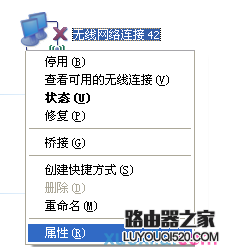
找到并点击 无线网络配置,在 首选网络 中,选中需要删除的无线信号(以zhangsan为例),点击 删除,并 确定。如下图所示。
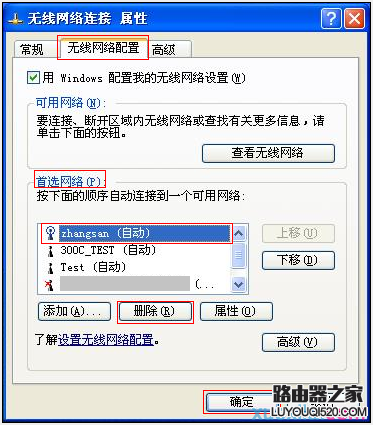
Windows 7
点击电脑右下角无线信号的网络图标![]() ,点击 打开网络和共享中心,找到并点击 管理无线网络,如下图所示。
,点击 打开网络和共享中心,找到并点击 管理无线网络,如下图所示。
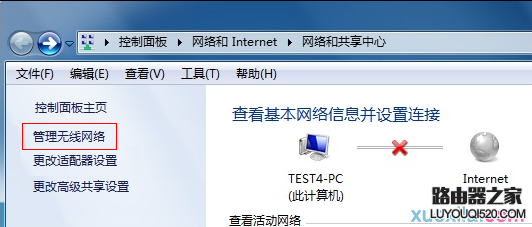
找到需要删除的无线信号,右键点击 删除网络,如下图所示。
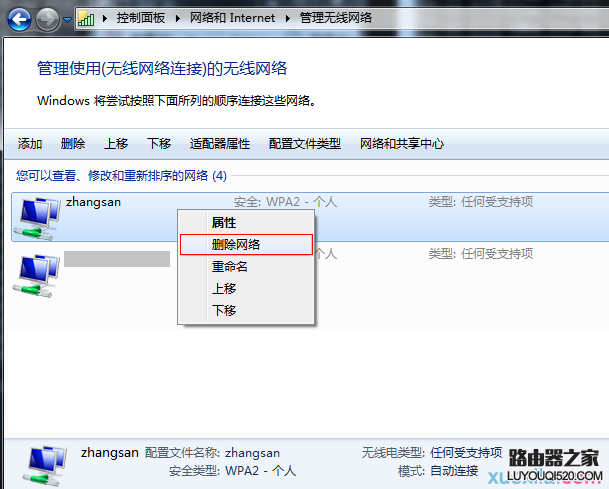
Windows 8
点击电脑右下角无线信号的网络图标![]() ,在显示的网络列表中,找到需要删除的无线信号,右键 选择并点击 忘记此网络,如下图示。
,在显示的网络列表中,找到需要删除的无线信号,右键 选择并点击 忘记此网络,如下图示。
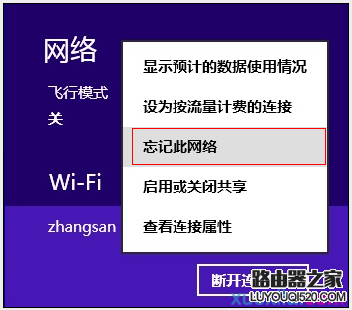
Windows 10
点击电脑桌面右下角无线信号的网络图标![]() ,点击 网络设置,如下图。
,点击 网络设置,如下图。
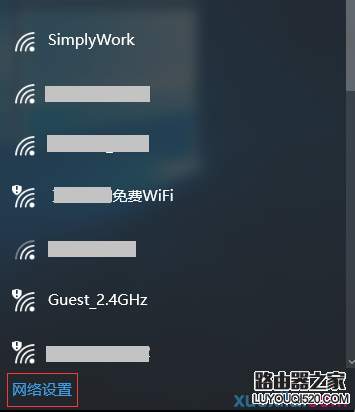
找到并点击 WLAN,点击 管理Wi-Fi设置,如下图。
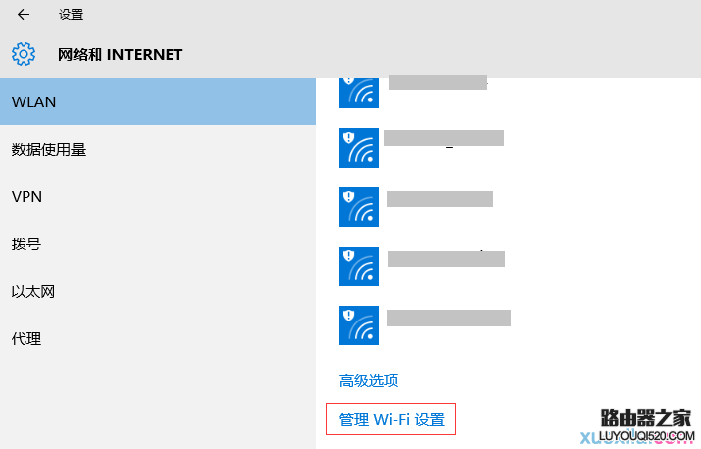
在 管理Wi-Fi设置 页面,找到下面的 管理已知网络,并点击 忘记 即可,如下图。
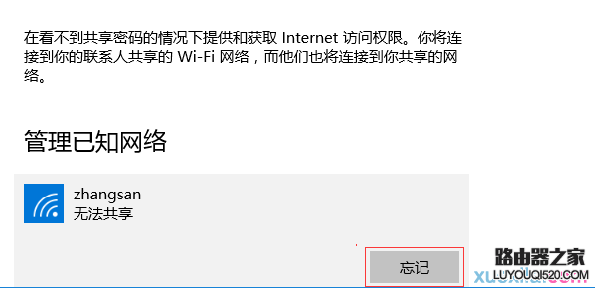
Mac OS
进入 Mac OS 系统后,在 Dock 工具栏找到并点击 系统偏好设置。在 系统偏好设置 界面,点击并打开 网络 界面,选择 Wi-Fi,点击 高级,如下图。
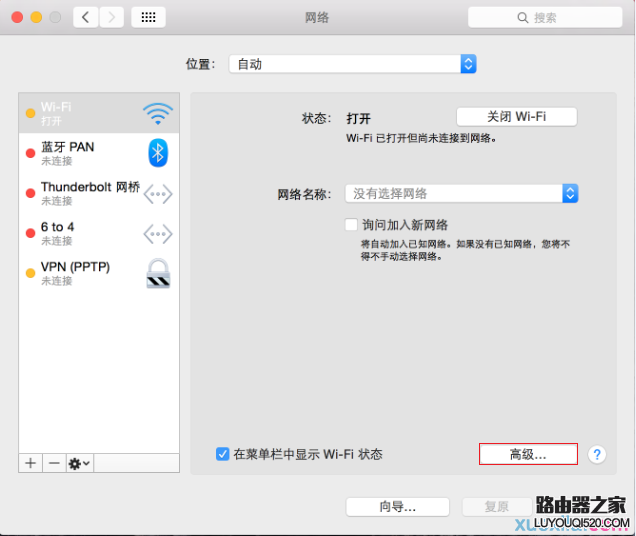
在弹出的对话框中,点击 Wi-Fi,选择需要删除的无线信号,点击”—“,再点击 好,如下图。
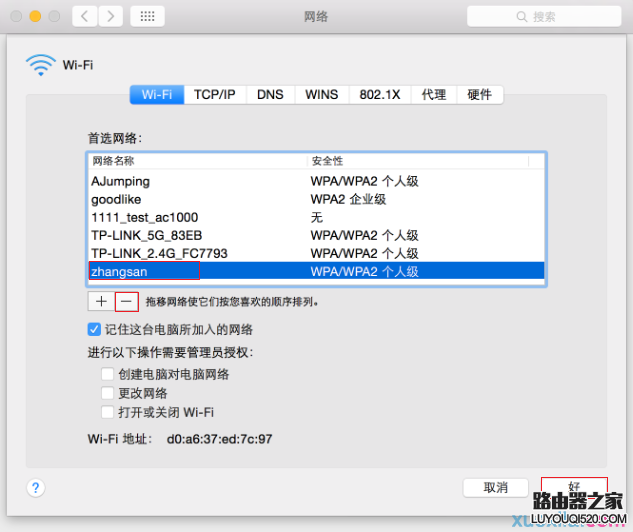
亲,以上就是关于(电脑怎么删除无线网络连接(wifi信号)),由“WiFi之家网”整理!
原创文章,作者:无线路由器,如若转载,请注明出处:https://www.224m.com/148951.html

